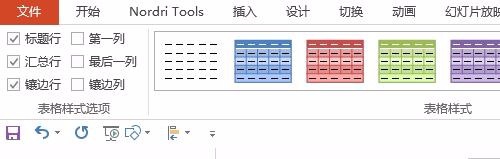1、首先打开word,随便创建一个表格,小编插入一个“4×4”表格,选中表格,进入表格工具中“设计”选项卡。


2、如图所示,点击下拉菜单,进入“新建表格样式”,在“样式基准”里选中“简明型1”,如图。
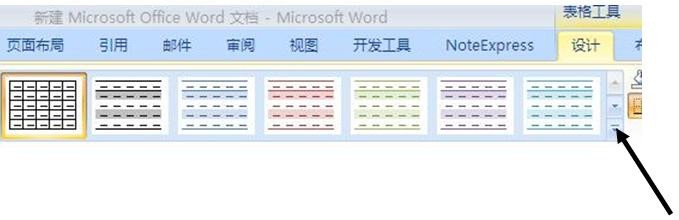

3、在“格式”选项卡中,将“将格式应用于”选项改为应用于“标题行”,如图。接下来,选择“线形”和“磅数”,在箭头指示的地方点击下拉菜单,选择“上框线”,应用后,再点击该处一次便将上框线应用为我们喜欢的样式了。同理,选择“下框线”,再点击一次,便将下框线应用为我们喜欢的样式了。

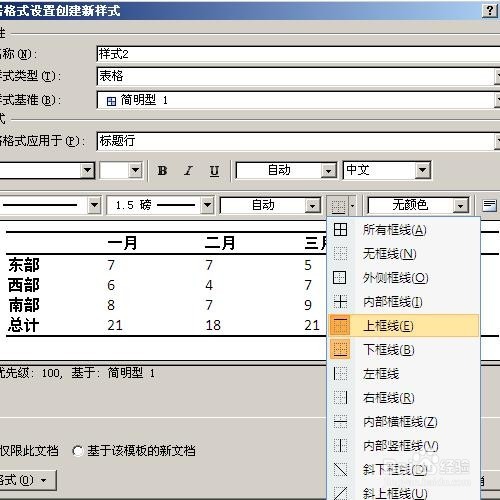
4、在“格式”选项卡中,将“将格式应用于”选项改为应用于“汇总行”,如图。确定“线形”和“磅数”,在箭头指示的地方点击下拉菜单,选择“无框线”和“下框线”。至此,论文“三线表”成功制作出来了。
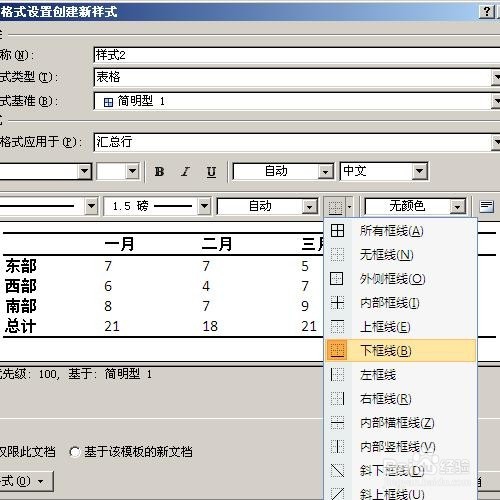
5、最后,记得保存自己辛苦创建的样式哦,结果如图。为了显示一下创建的样式显示的效果,小编随意创建了一个表格,如图。

6、但是,”三线表“下面的青色线怎么办?再次选中表格,点击“汇总行”,就OK了。